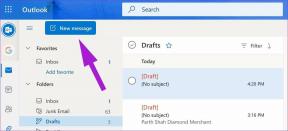Topp 8 Activator Jailbreak Tweak Coola gester, åtgärder
Miscellanea / / February 14, 2022

Om du har en jailbroken iOS 7-enhet, det finns många fantastiska saker du kan göra med den. Du kan förbättra kärnfunktionaliteten, lösa irriterande problem, ändra utseende osv. Men alla kräver att du installerar tweaks och appar.
Activator är en tweak som kommer förladdad med varje framgångsrik jailbreak och Cydia-installation. Det är ett kraftpaket för en tweak. Med Activator kan du starta appar eller åtgärder genom att klicka på hårdvaruknappar eller förkonfigurerade mjukvaruområden.
Här är ett exempel: Tryck på hemknappen tre gånger för att starta en kameraapp eller svep längs statusfältet för att stänga av skärmen. Och det är inte ens att skrapa på ytan.
Hur man använder Activator
När du har startat appen ser du alternativ för olika tillstånd. Detta inkluderar Anywhere, At Homescreen, In Application och At Lockscreen. En åtgärd tilldelad arbete I applikation fungerar inte när telefonen är avstängd eller skärmen är låst. Att definiera det Var som helst kommer.
Tryck på någon av dem och du kommer att se en lång lista med utlösare för det specifika tillståndet. Det finns ärligt talat för mycket att gå i detalj här om men du bör spendera lite tid på att utforska alla alternativ.
Här är en snabb översikt av utlösare: hemknapp, låsskärm, rörelse (skakenhet), multitouch-gester (svep/tryck med ett finger till fem fingrar), nätverks- och strömstatus, viloknapp, skjut längs, ut eller in från kanterna (överst, botten, vänster eller höger), statusfält, volymknapp och trådbunden headset.
Och för var och en av de utlösare som listas ovan hittar du underutlösare och många åtgärder du kan tilldela var och en av dem.
Här är en lista över de 8 rekommenderade åtgärderna. Dessa är inställda på det sätt som är mest meningsfullt för mig. Du kan naturligtvis bara ta dem som inspiration och skräddarsy dem för att passa dina behov.
1. Kort håll volymknappar Ändrar sånger
Anywhere -> Volymknappar -> Up Short Hold -> (Audio) Next Track.
Var som helst -> Volymknappar -> Nedtryckt kort håll -> (Ljud) Föregående spår.
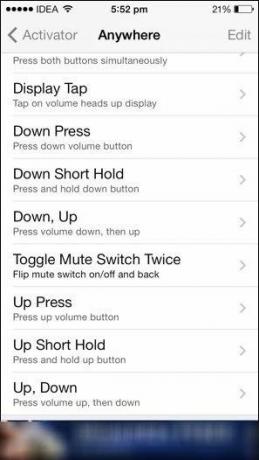
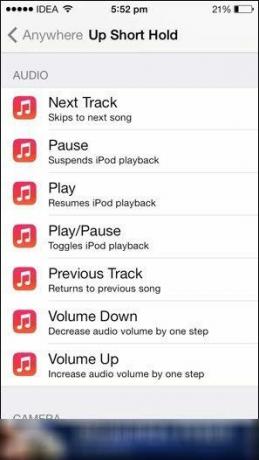
Det finns alternativ för att starta uppspelning, spela upp/pausa och mycket mer musikrelaterade saker. Du kan tilldela olika kombinationer av volymknappar för varje uppgift och glömma att pilla med Musik-appen.
2. Svep över statusfältet för att låsa
Om du inte vill slita ner din strömknapp (de är ökända för att gå sönder), använd den här gesten för att låsa enheten bara genom att svepa på statusfältet.
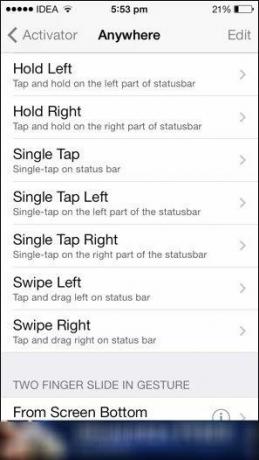

Var som helst -> Statusfält -> Svep åt höger -> (låsskärm) Lås enhet.
3. Anslut till data när Wi-Fi är avstängt och vice versa
Är det inte irriterande när du lämnar ditt hus men glömmer att slå på data förrän timmar senare? Och även då måste du gå in inställningar för att aktivera det. Varför inte automatisera processen?
Var som helst -> Nätverksstatus -> Vänster Wi-Fi -> (Switchar) Mobildata. (Du kan lägga till en switch för 3G här också)
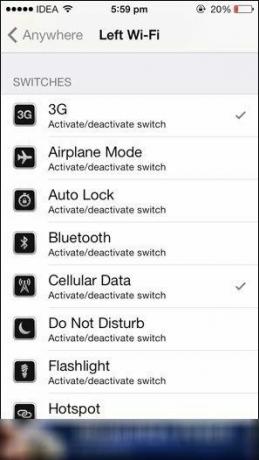
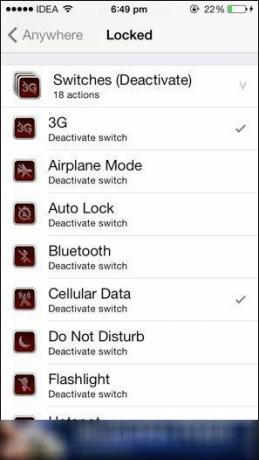
Du kan också göra tvärtom. Och det här kommer att bli bra för batteribesparing. När du ansluter till Wi-Fi inaktiveras mobildata automatiskt.
Var som helst -> Nätverksstatus -> Ansluten Wi-Fi -> (Switchar) Mobildata.
Istället för att använda Växlar åtgärd som växlar det aktuella tillståndet kan du använda Omkopplare (aktivera) eller Omkopplare (avaktivera) för ett fast agerande.
4. Växla Wi-Fi, mobildata, Bluetooth, GPS på en gång
När jag är på väg ut cykling, jag måste inaktivera mitt Wi-Fi, slå på data, Bluetooth (för headset), GPS och för att inte tala om att starta MapMyRide.
Jag använder de båda volymknapparna tryckgest för att göra allt på en gång, men återigen, du kan använda vad du vill.
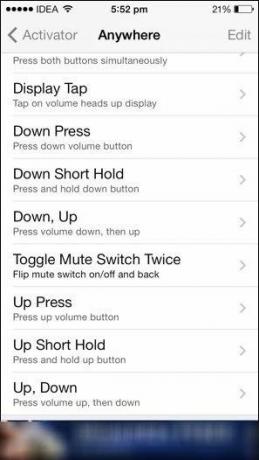
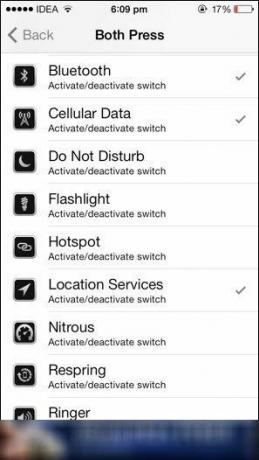
Var som helst -> Volymknappar -> Båda Tryck -> (Switchar) Wi-Fi, mobildata, platstjänster, Bluetooth. Svep nedåt på samma sida tills du ser Användarapplikationer och välj träningsappen du använder.
5. Starta din favoritmusikapp genom att koppla in hörlurar
Var som helst -> Headset med kabel -> Ansluten -> Användarapplikationer -> Välj din app.
Om du använder mer än en app kan du även anropa en meny. Gå tillbaka till Activator-startskärmen, tryck på Menyer, skapa en meny genom att välja de individuella apparna (du kan bara välja en app åt gången här).
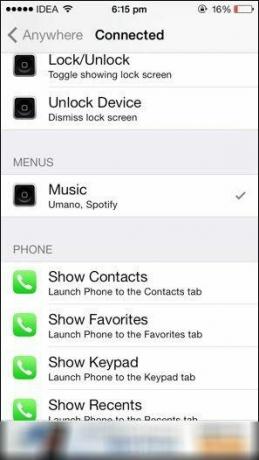
Gå sedan tillbaka och istället för att välja en app att anropa, välj menyn du just skapade.
6. Extremt batteribesparing
Om du ständigt får slut på juice, eller om du är i en situation där du behöver mobil internet på begäran men inte alltid, försök använda en gest där alla nätverk stängs av som skärm gör.
Var som helst -> Låst -> Switchar (Avaktivera) -> Mobildata, 3G.
Naturligtvis, om du ska titta på din skärm var femte minut, kommer detta inte att vara så användbart.
7. 56 sätt att ta ett foto
Om du hatar att missa möjligheten att ta det där perfekt pinsamma fotot av din vän i det flyktiga ögonblicket (och du inte äger en Gear 2 smartklocka), Jag har några goda nyheter.
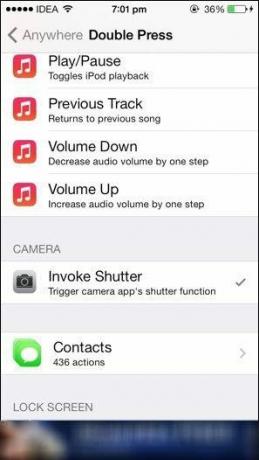
Activator låter dig tilldela någon av triggarna för att direkt ta ett foto. Så du kan till exempel dubbeltrycka på strömbrytaren så öppnas kameraappen. Tryck på avtryckaren för att ta ett foto.
Var som helst -> Hastighetsknapp -> Dubbeltryck -> Kamera -> Anropa slutare.
8. Dela var som helst
iOS 7 tog bort Twitter- och Facebook-delningswidgeten från meddelandecentret. Om du delar mycket på sociala medier vet du hur bra det var att ha de genvägarna. Du kan tilldela valfri trigger för att starta delningsboxar för Twitter och Facebook.
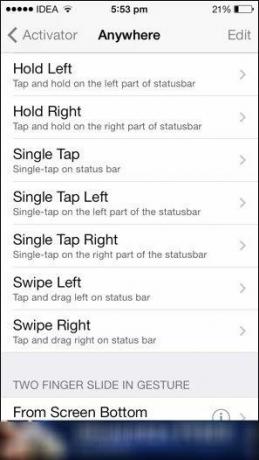

Jag använder dubbeltryck/håll i statusfältet eftersom det är det som fungerar bäst för mig.
Var som helst -> Statusfält -> Dubbeltryck -> Delning -> Skriv Tweet/Facebook-inlägg.
Dos And The Donts
Åtgärderna och gesterna som anges ovan är beprövade och testade, så fortsätt och tillämpa dem, aktiveringen eller applikationen kommer inte att innebära några problem.
Men grejen med Activator är att den låter dig göra många galna saker. En svepgest med fem fingrar fungerar till exempel inte på iPhones lilla skärm men är bra för iPad. Svepningen nedför kanten låter bra i teorin men det fungerar helt enkelt inte bra.
Det bästa sättet att lära sig är att prova saker. Bli galna barn!
Senast uppdaterad den 3 februari 2022
Ovanstående artikel kan innehålla affiliate-länkar som hjälper till att stödja Guiding Tech. Det påverkar dock inte vår redaktionella integritet. Innehållet förblir opartiskt och autentiskt.